[Değerli Ziyaretci, linki görmeniz icin bu mesaja cevap yazmanız gerekiyorÜye olmak icin burayı tıklayınız]
Kodi Eklentileri dünyası kafa karıştırıcı olabilir. Yüzlerce eklenti ve bunları bilgisayarınızda çalışmak için düzinelerce yolla baş döndürücü ve sinir bozucu olabilir. Neyse ki, burada Technadu'da deneyiminizin sorunsuz geçmesini sağlamak için en net kılavuzları sunmakla gurur duyuyoruz.
Indigo, zengin eklentilere erişebilmeniz için kurabileceğiniz bir havuzdur. Bu depo, diğer eklentileri çok daha kolay bir şekilde eklemenize yardımcı olabilir, bu nedenle bu depoyu kurmak için biraz zaman ayırmanızı öneririz: zamandan ve çabadan tasarruf ederken, ödülleri kazanacaksınız ve aynı zamanda. Daha verimli olmanıza yardımcı olan yol, istediğiniz her bir eklenti için farklı depolar kurmak için çok sayıda farklı kaynak eklemenize gerek kalmamasıdır. Diğer tüm eklentilerin ihtiyaç duyduğu her şeye erişmenizi sağlayan tek bir kova olarak düşünün.
En iyi özelliklerden biri, Indigo'yı yükledikten sonra Kodi'nin içinde hemen eklentiler arayabilmenizdir. Ayrıca, bir ağ hızı testi gibi yararlı diyagnozları çalıştırmanızı sağlar. Ve tüm bunlar Kodi arabiriminin rahatlığı ve rahatlığı içinde mümkündür, bu nedenle ihtiyacınız olan bilgiyi elde etmek için farklı programlarla uğraşmak zorunda kalmazsınız.
Bu kılavuz, Kodi için Indigo eklentisini tam olarak nasıl yükleyeceğinizi, baştan sona size rehberlik edecek adım adım yönergeler ve resimlerle birlikte gösterir.
Kodi'nin en son sürümünü kullanmanızı öneririz. Bu yazının yazıldığı tarihte, en istikrarlı sürüm Kodi 17.4 Krypton'du. . Kodi kurulduktan sonra, Indigo video eklentisini yüklemek için aşağıdaki kılavuza geçebilirsiniz.
Yasal Uyarı: Bu kılavuz, okuyucuların genel kullanıma sunulan yazılımı kullanmasına yardımcı olmak için hazırlanmıştır. TechNadu, korsanlığı desteklemez ve okuyucuların bu makalenin içeriğiyle ne yapmaya karar verdikleri konusunda hiçbir sorumluluk kabul etmemektedir. TechNadu'nun bu makalede adı geçen yazılımları barındıracağını, geliştirmediğini veya üretmediğini lütfen unutmayın.
UYARI: Devam etmeden Önce
Çevrimiçi olduğunuzda verilerinizi ve kimliğinizi koruyor musunuz?
Kendilerini sanal bir özel ağ (VPN) ile koruyamayan Kodi kullanıcıları, belirli eklentileri kullanma konusunda ISP'lerinden telif hakkı ihlali bildirimleri aldığını bildirmişlerdir.
Kodi'y
i ve tüm özelliklerini güvenli bir şekilde ve telif hakkı dava tehdidi olmaksızın kullanmak için bir VPN'e ihtiyacınız olacaktır. IPVanish'ı çok öneriyoruz .
IPVanish tam bir gizlilik çözümüdür. Hükümeti veya kötü niyetli hackerların her hareketinizi izlemesini istemeyen herkes için mükemmel koruma altındadır. Sadece sizi özel işyerinize sokan davetsiz misafirlerden koruduğu gibi, engellenen veya sansürlenmiş içeriğe de erişebilirsiniz. IPVanish, tam dijital özgürlük isteyen Kodi kullanıcıları için önde gelen bir çözümdür . IPVanish'ın cömert teklifinden yararlanmalısınız. 12 aylık bir abonelik için kaydolduğunuzda dört aya kadar ücretsiz bonus alırsınız . Ve bir ile 7 günlük Para İadesi Garantisi , orada hiçbir risk denemek için.
Şimdi kendinizi koruyun.
Kodi için Indigo Eklentisini Kurmanın En Kolay Yolu
İndigo kurulumu nispeten acısız ve kısa bir prosedürdür. Birkaç ana adım var:
- Yüklemek istediğiniz havuzun Kaynağını ekleyin . Bu, Kodi'ye, yüklemek istediğiniz eklentileri nerede bulacağını öğrenmesine olanak tanır.
- Eklentilere erişmek için depoyu kurun .
- Eklentiyi kurun.
Kaynağı ekleyerek başlayalım.
Depo kaynağı nasıl eklenir
Kodi'yi açın. Ana Ekranda olmalısın.
- Get Sistem Ayarları ekranının üst soldaki dişli ikonuna tıklayarak ekrana.
- Dosya Yöneticisi'ne Klasör Simgesini tıklatarak erişin .
- ' Kaynağı ekle ' seçeneğini tıklayın.
- 'Dosya kaynağı ekle' iletişim kutusunda <Yok> 'u tıklayın, ardından özel bir yere giriyoruz.
- Aşağıdaki web adresini tam olarak aşağıda gösterildiği gibi yazın, ardından Enter tuşuna basın veya Tamam düğmesine tıklayın.
[Değerli Ziyaretci, linki görmeniz icin bu mesaja cevap yazmanız gerekiyorÜye olmak icin burayı tıklayınız]
Indigo (Fusion) Repository şimdi Kodi'de bir dosya kaynağı olarak eklendi.
- Artık 'Dosya kaynağını düzenle' iletişim kutusuna girdiniz. 'Bu medya kaynağı için bir ad girin' yazan alanın alt kısmına bakın. Depo için tanınabilir bir ad yazın ( ör. ' Indigo (Fusion) Repo '). Ardından, alanın altındaki Tamam düğmesine tıklayın.
- Dosya Yöneticisi'ne geri döndürüleceksiniz . Değişikliklerinizin kaydedildiğini onaylamak için, eklediğiniz depoyu gösteren bir klasör görmeniz gerekir. Bir önceki adımda girdiğiniz her şey (yani 'Süper Repo') adlandırılacak.
Artık Indigo (Fusion) deposunu başarıyla eklediniz. Artık depodaki tüm eklentilere erişebilirsiniz.
Indigo (Fusion) Deposu Nasıl Kurulur
Indigo (Fusion) TV Deposuna erişmenizi sağlayan Indigo (Fusion) Repository'yi başarıyla eklediniz . Şimdi bu repo'yu yüklemelisin. Sonraki önemli adım budur.
- Kodi Giriş Ekranı'ndan soldaki Eklentiler menüsünü tıklayın .
- ' Paket Simgesi ' (Ana Sayfa> Eklentiler> Eklenti tarayıcısı) seçeneğini tıklayın.
- ' Zip dosyasından yükle'yi tıklayın (Ana Sayfa> Eklentiler> Eklenti tarayıcısı> Zip dosyasından yükleme).
- ' Indigo (Fusion) Repository ' (veya daha önce ne isim verdiysen) üzerine tıklayın.
- ' Başla ' düğmesini tıklayın .
- Eklenti zip dosyasını tıklayın. Bu durumda ' program.indigo-.3.0.2.zip ' yazıyor .
- ' Zip dosyasından yükle ' bağlantısına tıklayın . Bilgisayarınız depoya bağlanırken sabırlı olun, ZIP dosyasını indirin ve yükleyin. İşlem tamamlandığında, sağ üst köşede eklentinin yüklendiğini bildiren bir bildirim görürsünüz.
- Şimdi Indigo (Fusion) Deposu kuruldu. Sonra, Indigo Eklentisini yükleyeceğiz.
Indigo Kodi Eklentisi Nasıl Kurulur?
Deponun kaynağını ekledikten ve depoyu kurduğunuza göre, Indigo eklentisine erişebilirsiniz. Hadi başlayalım.
- Gönderen Kodi Ana Ekranda , tıklayın Eklentiler (Add-Ons> Ana Ekrana) menüsü.
- Indigo menü maddesini tıklayın .
- Eklentiyi ilk başlattığınızda eklentiyi başlatma hakkında açılan birkaç iletişim kutusu görürsünüz. Bırak koşsun. Ardından, ' Eklenti Gerekli ' adlı bir iletişim kutusu görürsünüz ' tvaddons Eklenti Deposu'nu indirmek isteyip istemediğinizi soran . ' Evet'i tıklayın .
- Şimdi böyle bir ekran göreceksiniz:
Artık Kodi için Indigo Eklentisi'ni başarıyla yüklediniz!
Indigo Eklentisini Nerede Bulabilirim?
Bazen kendinize şu soruyu soruyorsunuz: "Indigo addon nerede?" Gelecekte, Program eklentilerine erişerek Indigo Addon'u bulabilirsiniz . Bu ekranı Eklentiler ekranından sol taraftaki menüde hiçbir seçenek seçilmeden ulaşabilirsiniz:
veya Program eklentileri menüsünde (Ana Ekran> Eklentiler> Program eklentileri).
Indigo Eklentisiyle Yapabilecekleriniz
Indigo, eklentileri rahatça keşfetmek ve sorun giderme sırasında kullanışlı olabilecek teknik bilgilere erişmek için harika bir yoldur.
Indigo Yapılandırma Sihirbazı
Indigo eklentisinin yeni başlayanların kullanması kolay bir seçeneği var. Buna Yapılandırma Sihirbazı denir . Kodi'yi karmaşık bir işlem olmadan en iyi eklentiler ve hediyelerle otomatik olarak yapılandırır. Dikkatli değilseniz, repo'da bulunan her şeyi gezerek saatler ve saatler harcayabilirsiniz, dolayısıyla bu Kolay Yapılandırma Sihirbazını kullanmanızı kesinlikle öneririz.
- Üzerine tıkladığınızda, yüklemek için izin istenir:
- Devam etmek için Yükle üzerine tıklayın. 'Indigo' başlıklı bir iletişim kutusu alırsınız ve ilerleme çubuğu size ne kadar ilerlediğinizi gösterecektir. Sadece sabırlı ol ve bitirelim. İşlem tamamlandığında Kodi'yi yeniden başlatmanız gerektiğini söyleyen bir iletişim kutusu alırsınız.
- ' Tamam'ı tıkladığınızda, Kodi otomatik olarak çıkacaktır. Endişelenme! Kodi'yi tekrar aç.
Indigo Addon Installer
Eklenti Yükleyici altında, en önemli özelliklerden biri, Seçkin Eklentiler bölümündendir.
Eklentileri taramak için çok fazla zaman harcamak yerine, Indigo'nun küratörlüğünde bir koleksiyonu var. Birkaç daha fazlası arasında USTVnow Plus, UKTV Play ve Newsy gibi çeşitli addonları göreceksiniz.
Bu bölümün yanı sıra, Video, Ses ve Program Ekleri'ne alfabetik olarak da göz atabilirsiniz; her bölüm eklentinin baş harfi ile bölünmüş halde. Kodi Skins de mevcuttur, bu nedenle Confluence ++ gibi popüler bir Kodi Skin'i kolayca kurabilirsiniz. Neyse ki, aradığınız şeyi tam olarak biliyorsanız Eklentiler'de de arama yapabilirsiniz .
Yüklemeye değer eklentilerin hangileri olduğunu bilmek ister misiniz?
Yararlı Teşhis Özellikleri
Diğer bölümlerin çoğu sorun gidermek için mükemmel. Birçok kez, topluluk forumlarında yardım isteyip istemediğinizde, Kodi'nin ve eklentilerin, hatalı olabilecek herhangi bir hata mesajı veya diğer göstergeler olup olmadığını görmek için yapmaları gereken günlükleri sağlamanız gerekir. Indigo'nun sağladığı her tür teşhis aleti vardır.
Bakım Araçları
Örneğin Indigo'daki Bakım Araçları son derece faydalıdır.
Bu bölümü girin; önbellek, küçük resim ve paketlerinizin ne kadar depolama alanını, bunları silmek için bir seçenekle göreceksiniz. Temizleyebileceğiniz ne kadar depolama alanına göz kulak olması çok hızlı ve kolay bir yoldur. Burada, Kodi'nin haftalık bakımını otomatik olarak etkinleştirebilir, başlangıçta otomatik bakım yapılmasını sağlayabilirsiniz. Taze olmasını istiyorsanız, tüm eklentileri silin.
Yeni başlayanlar tarafından birçoğu bilmediği, takdir edeceği özelliklerden biri Kötü Niyetli Komut Dosyaları Engelleyicidir. Bu, varsayılan olarak Bakım Araçları bölümünde etkinleştirilir.
İleri düzey kullanıcılar Kesinlikle Hata Ayıklama Modundan memnun kalacaklardır; bu da Bakım Araçları bölümünde bulunabilir.
Ağ Hız Testi
Ağ Hızı Testi , İnternet bağlantınızın bir tıkanıklık mı yoksa bir sorunun nedeni olabileceğini görmek için harika bir araçtır. Test edeceğiniz dosyanın boyutunu seçeceksiniz. 100 Mb veya 1Gb öneriyoruz, çünkü daha doğru. Test edilecek küçük dosyaları seçmek yanıltıcı olabilir; çünkü test çok kısa olabilir ve içeriği akışla gerçekleşirken bekleyebileceğinizden daha yüksek bir hız gösterebilir. Daha büyük bir dosya kullanarak testiniz daha uzun süre çalışır ve daha doğru olur; çünkü test, indirilecek olan sürekli hızınızı ölçer. Testin sonunda, İnternet bağlantınızın neye uygun olacağını söylemek için anlaşılması kolay bir rapor alacaksınız.
Yedekler
Yedeklemeler , Indigo'yı kurarken erişebileceğiniz başka sağlam bir araçtır. Tüm Kodi dosyalarınızı ve klasörlerini Tam Yedekleme seçeneğiyle yedekleyebilir veya veritabanı olmadan da yedekleyebilirsiniz. Bunu yapmadan önce bir yedekleme yeri seçmeniz gerekir (Kodi arayüzünden yeni bir klasör oluşturamayacağınızdan, Kodi'ye girmeden önce yeni bir klasör oluşturmanızı öneririz). Ayrıca, yedeklemeleri geri yükleme ve silme seçeneklerini de göreceksiniz. Bunların hepsi Kodi'nin sağladığı uygun arabirim içinde. Üstelik hepsini kapatmak için Otomatik Temizleme Seçenekleri vardır. Bu, Kodi makinenizi zayıf tutmanıza ve optimize etmenize yardımcı olur. Bu, makinenizin ne yapmak istediklerini hassas bir şekilde kontrol etmede ısrarcı olan teknik kullanıcılara zevk verecek çok yönlü ayarlarla gerçekten güçlü bir özelliktir.
1 sonuçtan 1 ile 1 arası
-
22.09.2017, 12:15 #1
 [KodiMedia] Indigo Kodi Addon - Kodi'ye İndigo Nasıl Yüklenir
[KodiMedia] Indigo Kodi Addon - Kodi'ye İndigo Nasıl Yüklenir
Benzer Konular
-
[KodiMedia] Bandicoot Vids Nasıl Kurulur Kodi Addon
Von usta_399 im Forum Wetek Kodi TVCevaplar: 0Son Mesaj: 22.09.2017, 12:12 -
[KodiMedia] Proje Mayhem Kodi Eklentisi Nasıl Yüklenir
Von usta_399 im Forum Wetek Kodi TVCevaplar: 0Son Mesaj: 20.09.2017, 12:40 -
[Wetek] Phoenix Kodi Addon - Kodi'ye Phoenix Nasıl Yüklenir
Von usta_399 im Forum WeTec Genel konularCevaplar: 0Son Mesaj: 16.09.2017, 12:23 -
[KodiMedia] BENNU Kodi Addon Nasıl Kurulur?
Von usta_399 im Forum WeTec Genel konularCevaplar: 0Son Mesaj: 16.09.2017, 12:18 -
[KodiMedia] Project M addon Nasıl Kurulur Kodi 17-17.4 Krypton
Von usta_399 im Forum Wetek Kodi TVCevaplar: 0Son Mesaj: 14.09.2017, 10:26




 :
: 
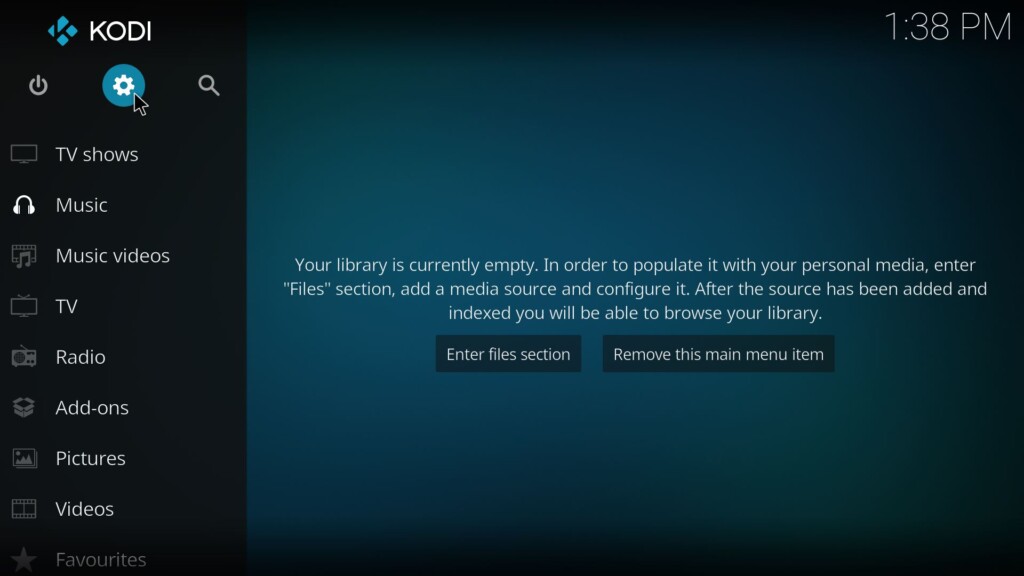
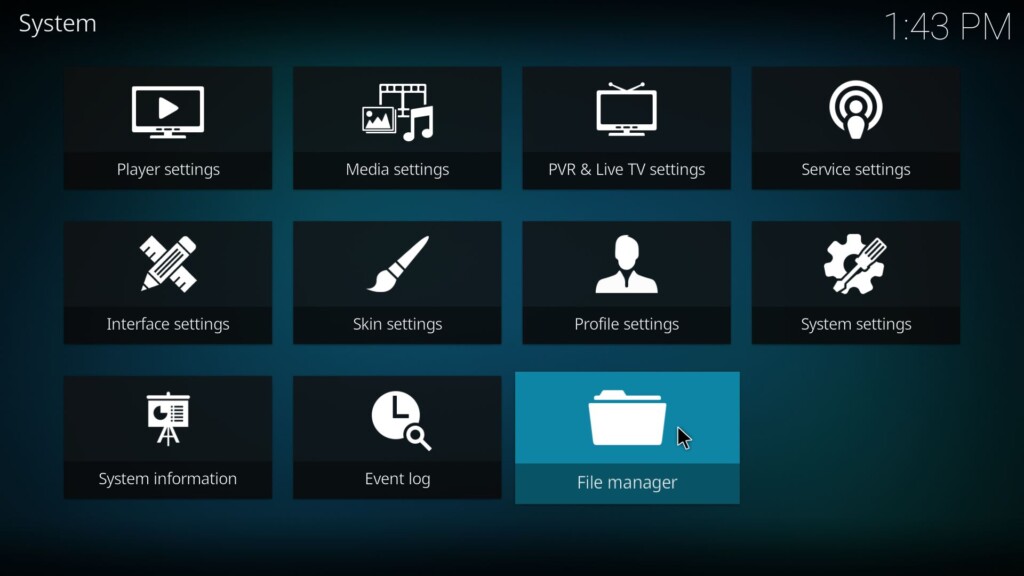
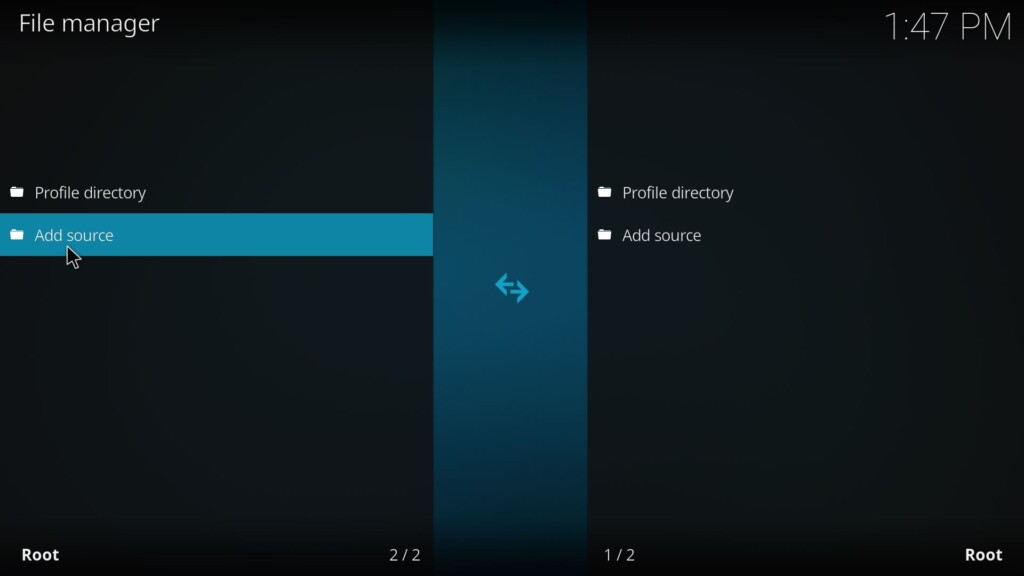
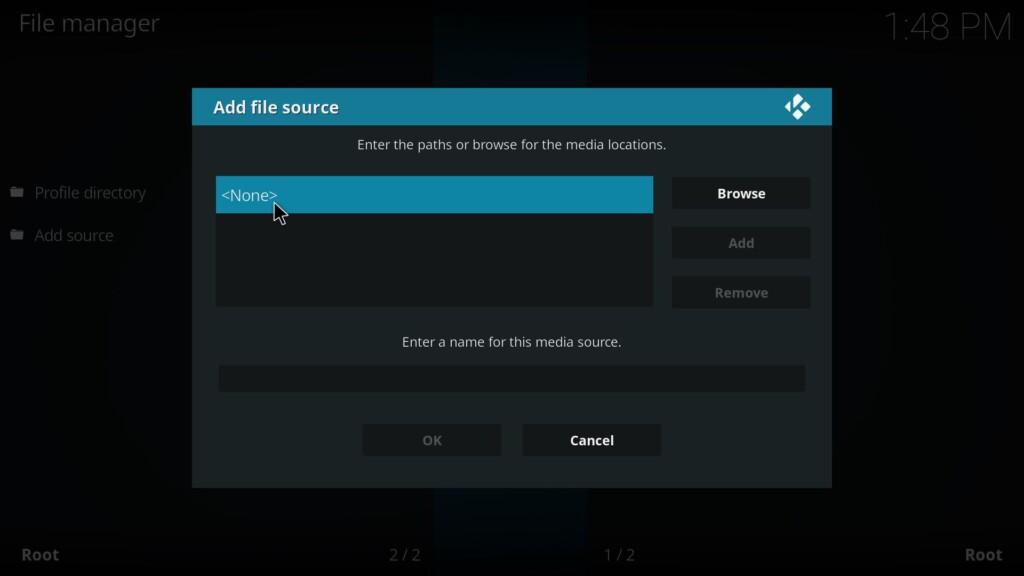
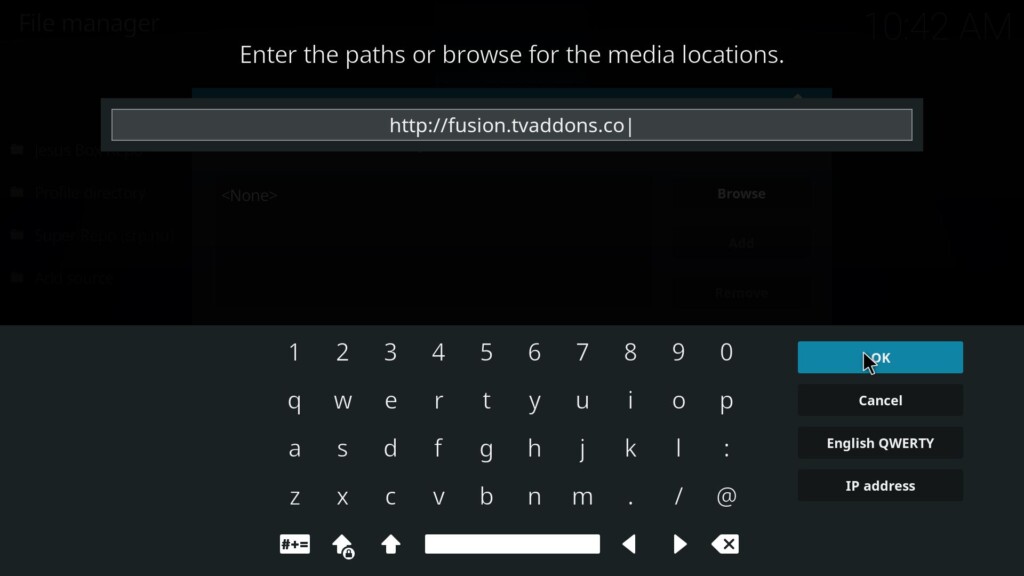
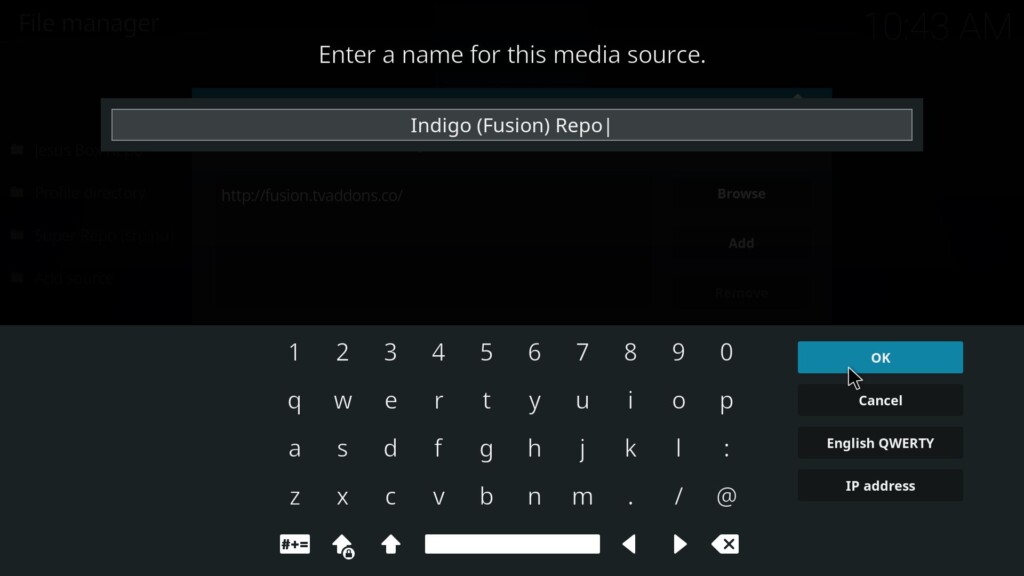
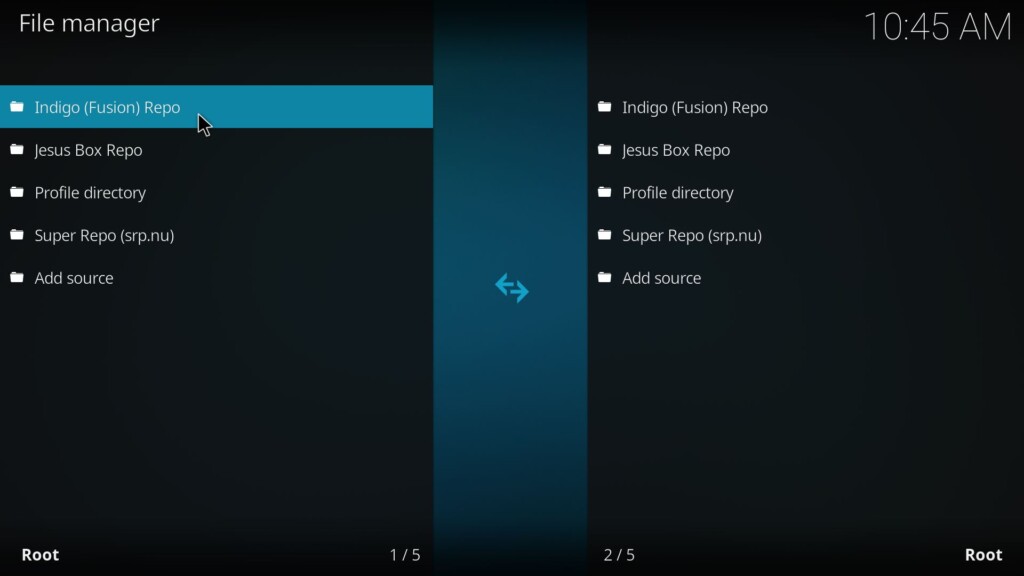
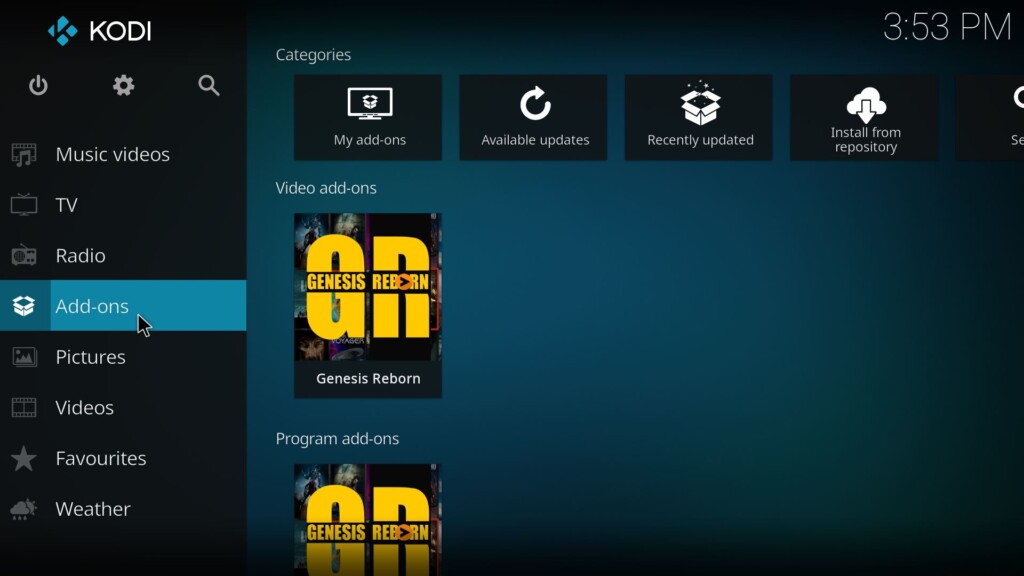
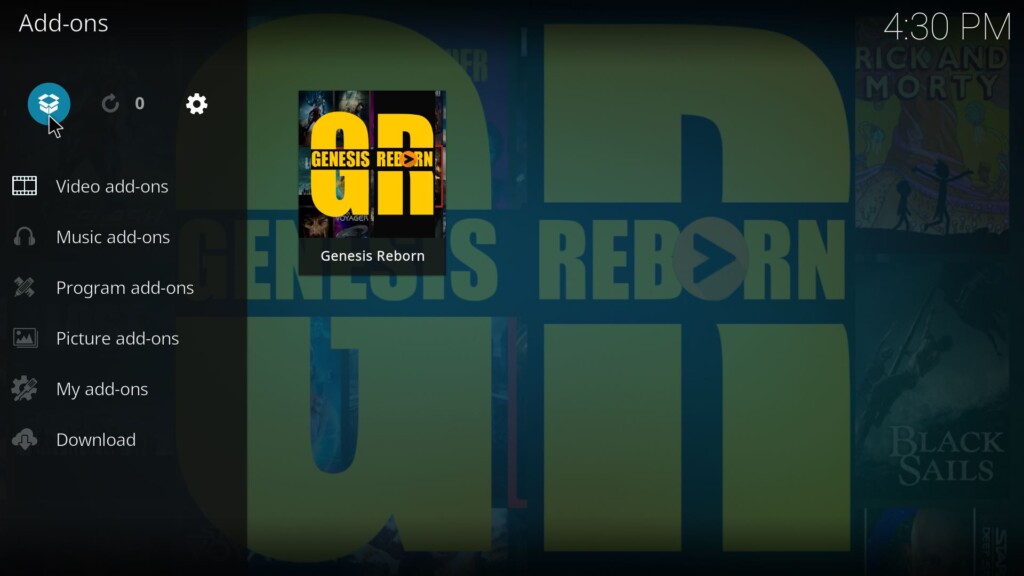
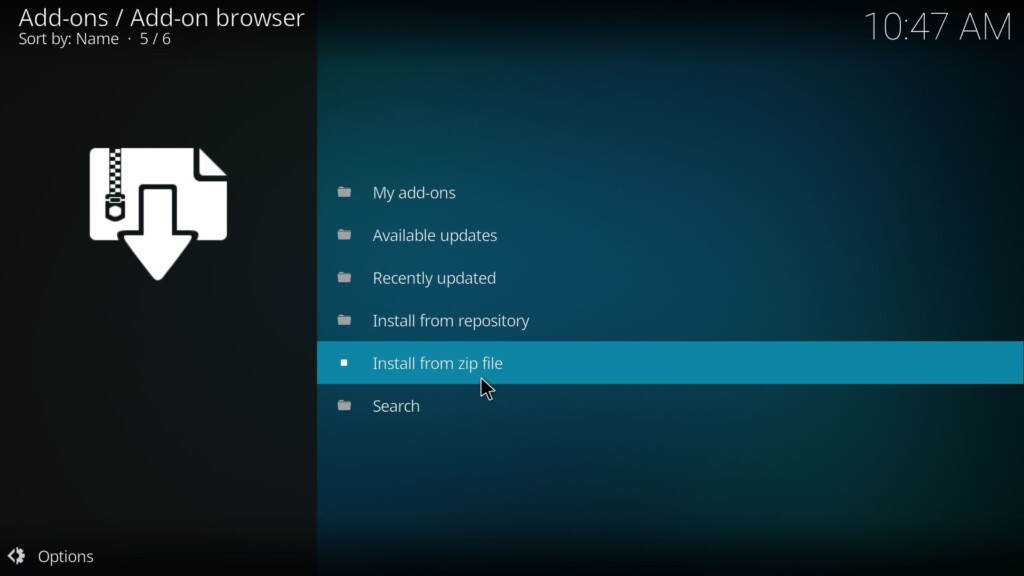
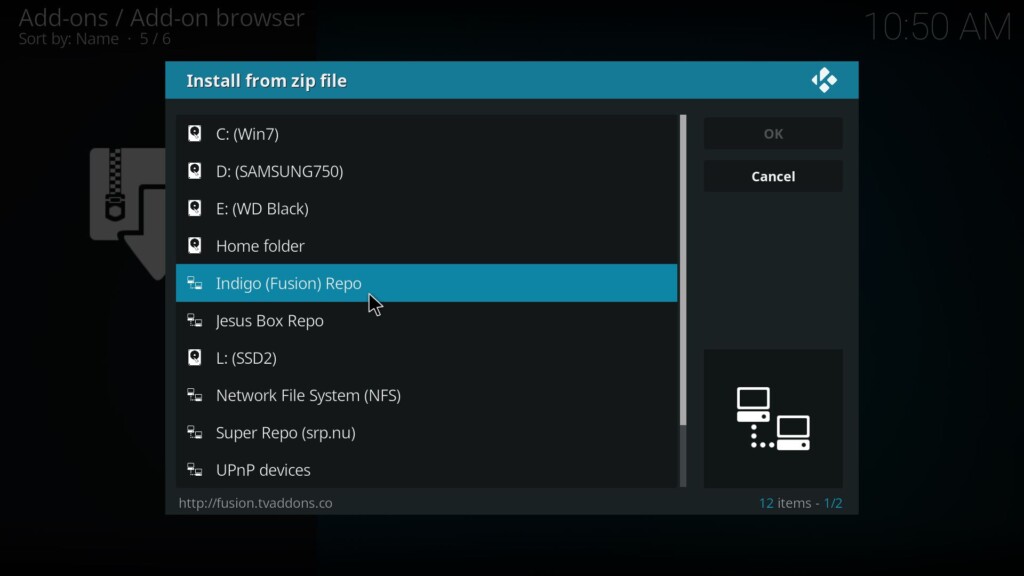
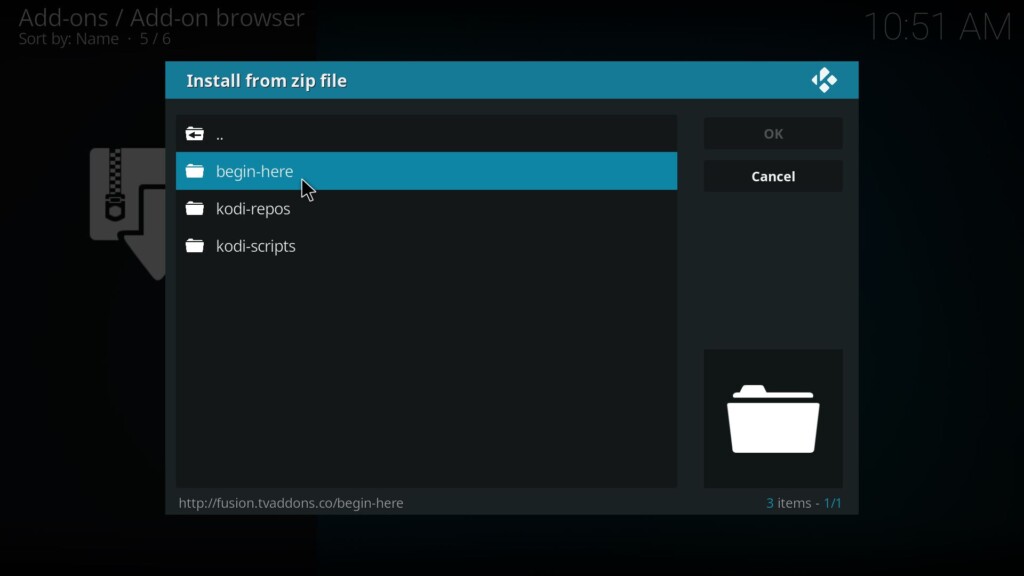
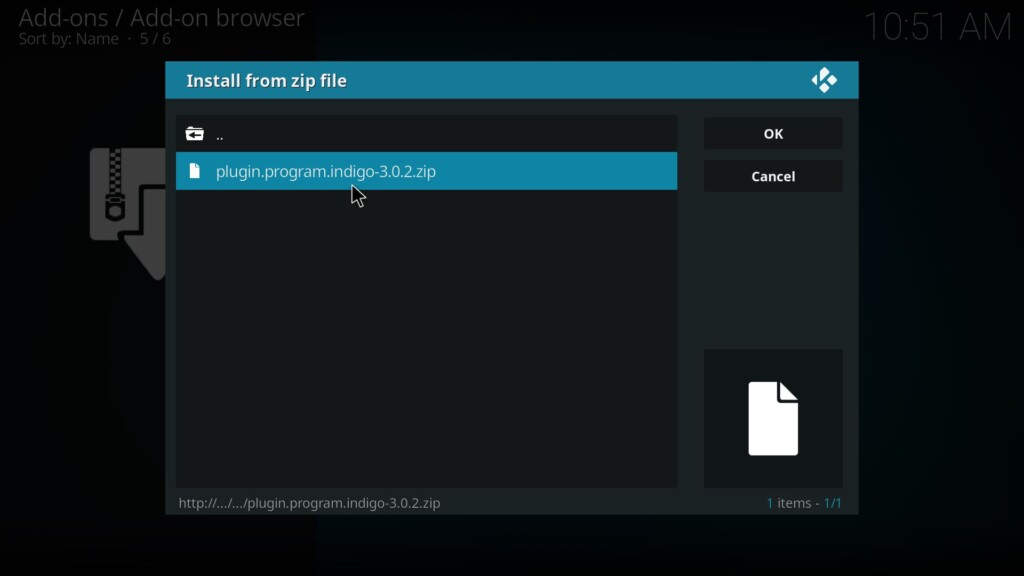
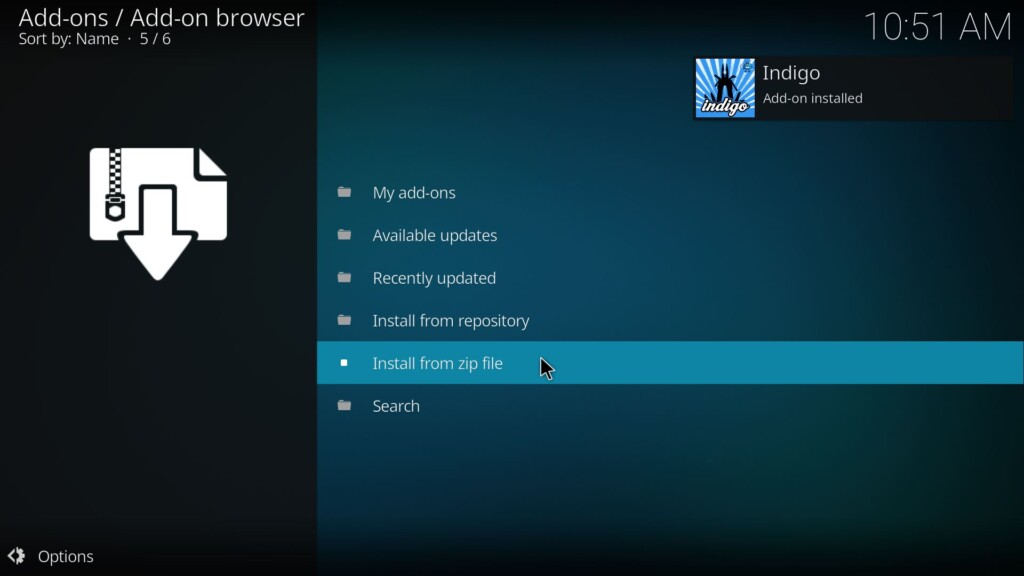
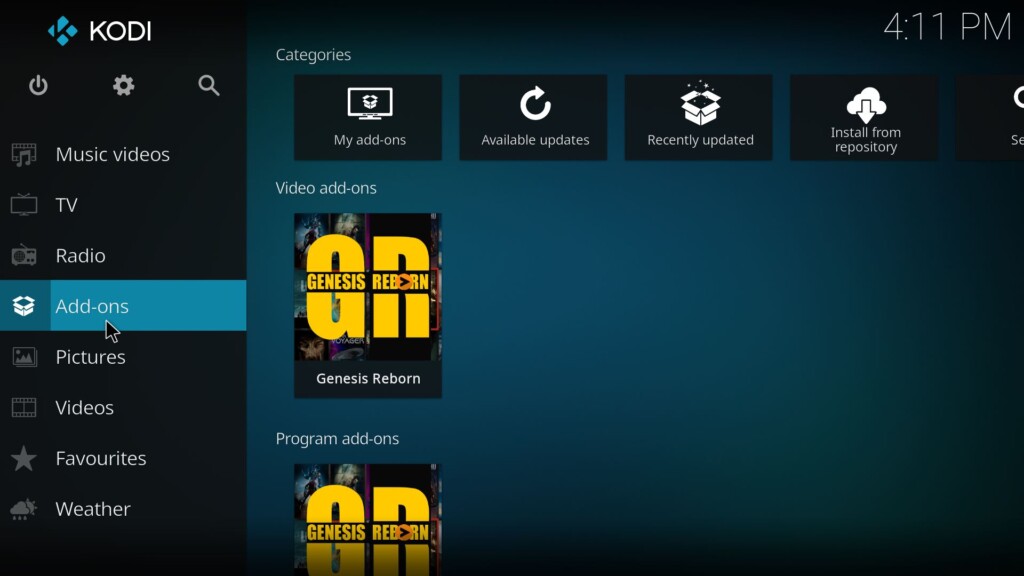
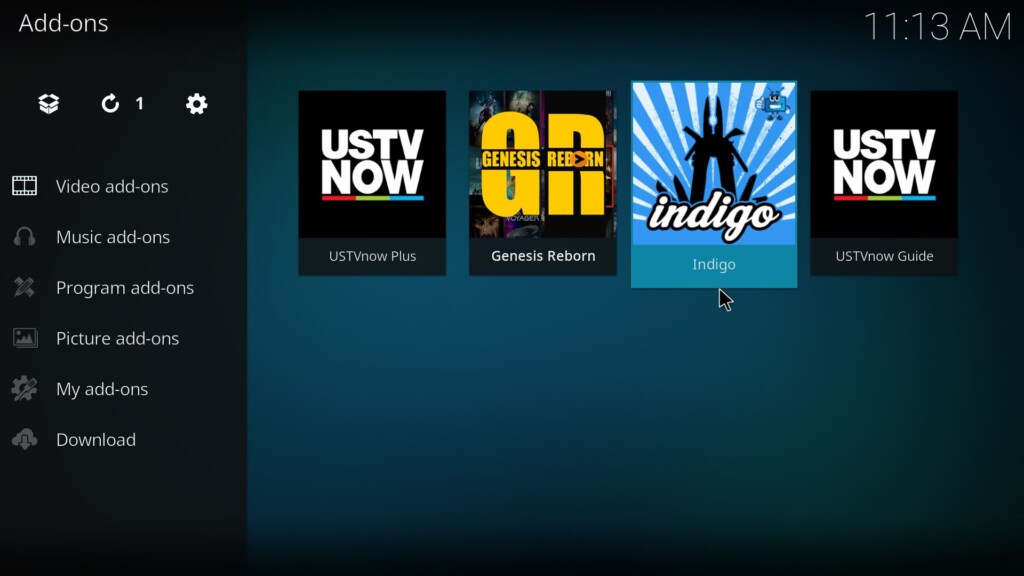
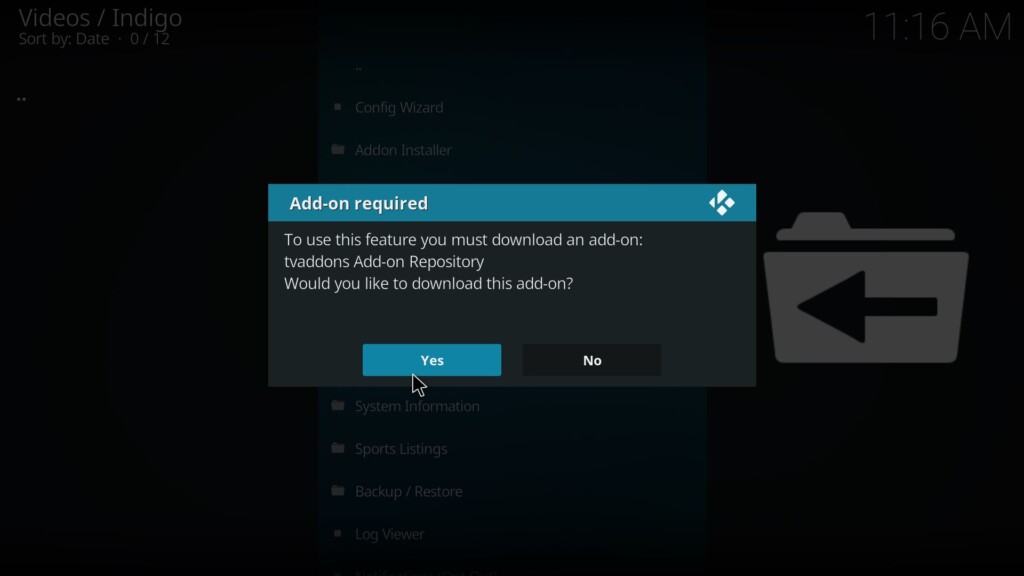
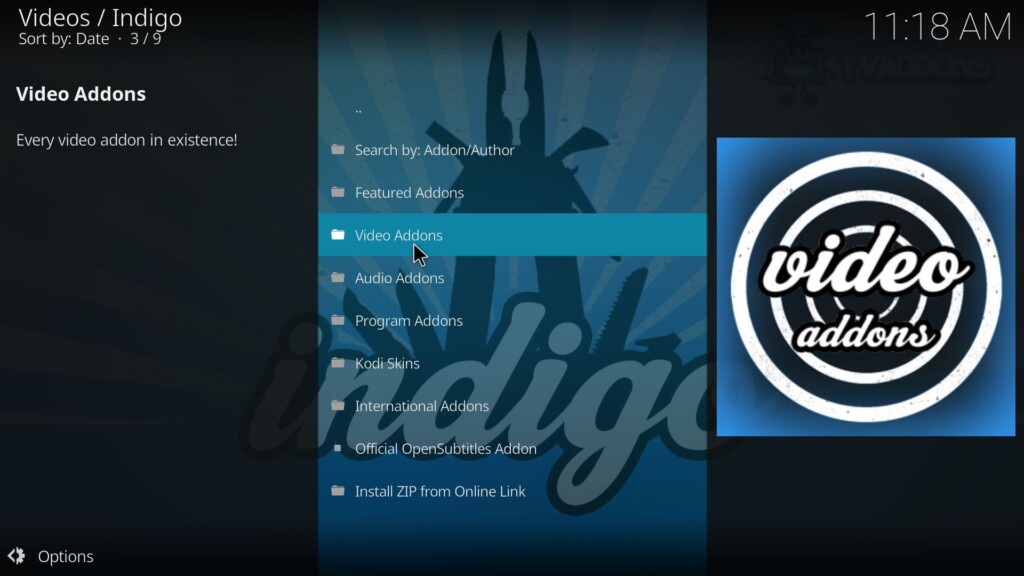
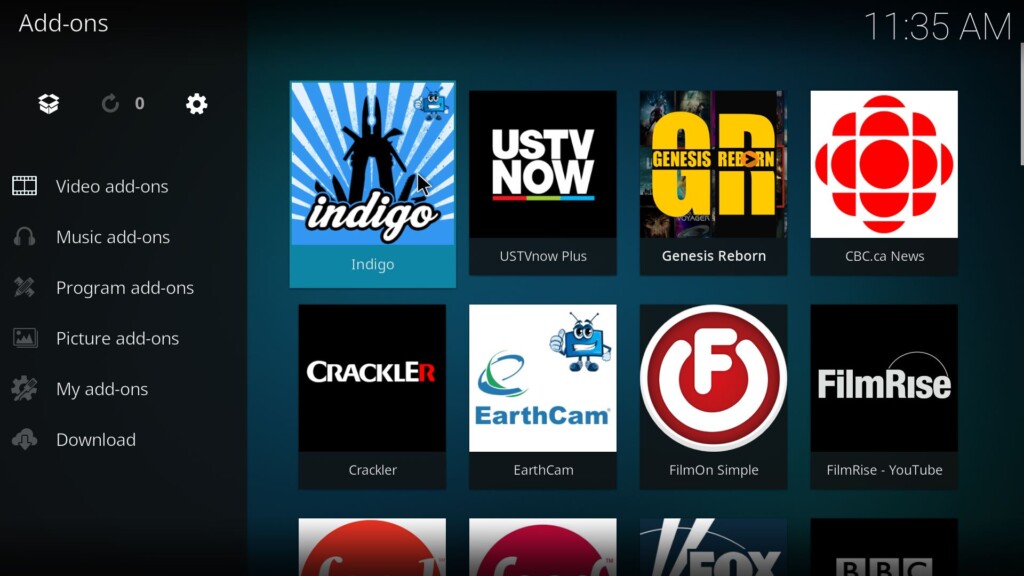
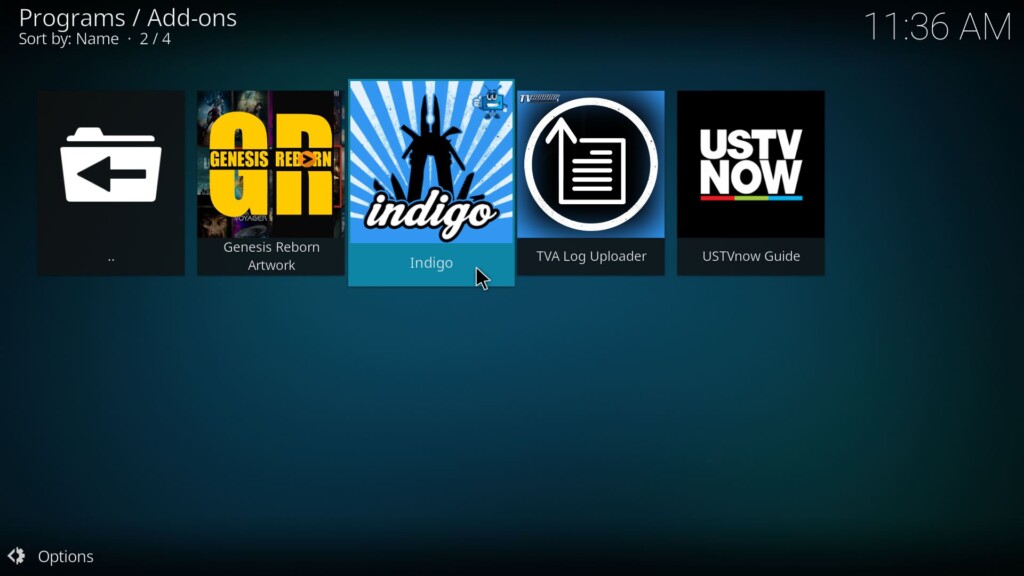
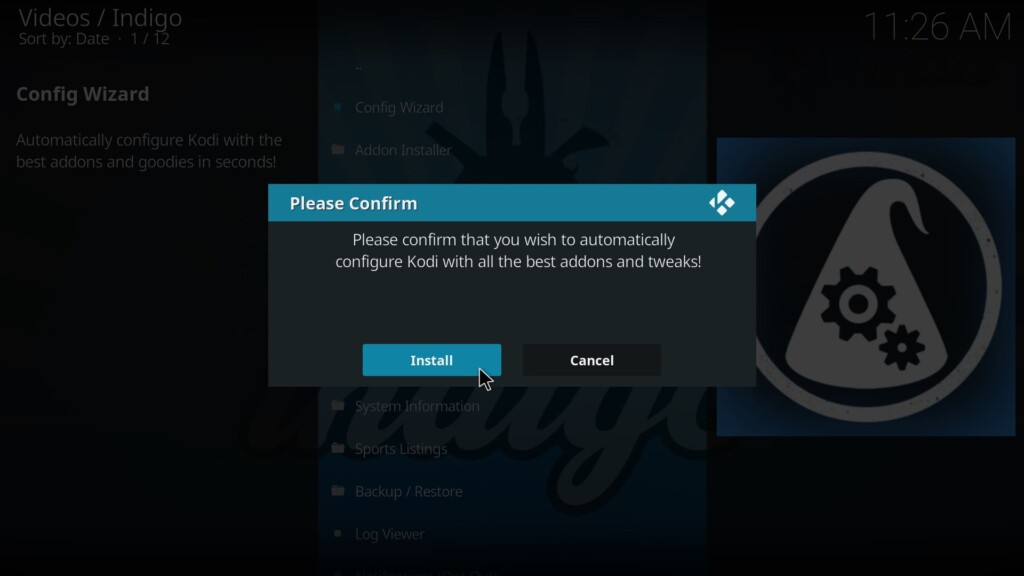
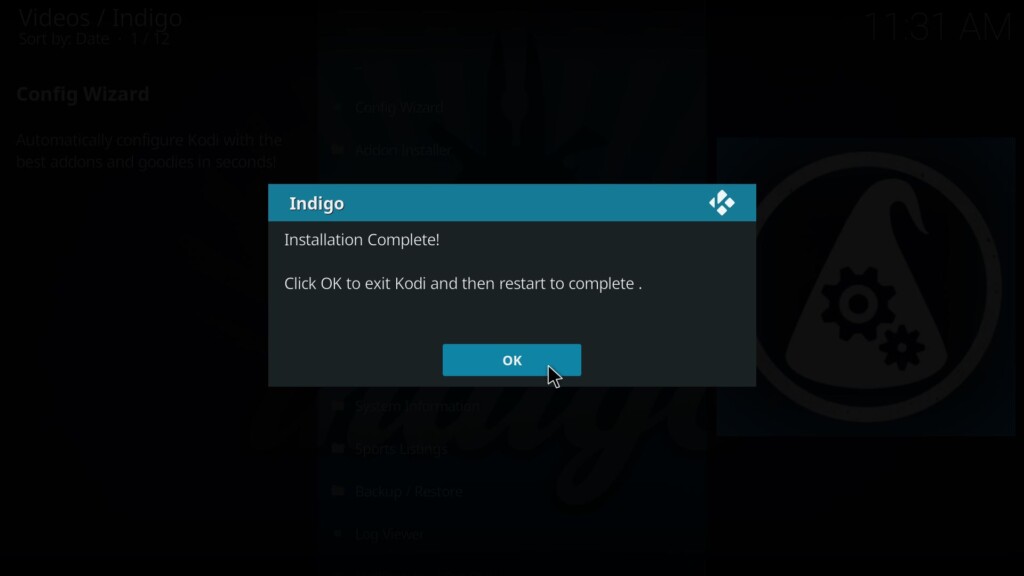
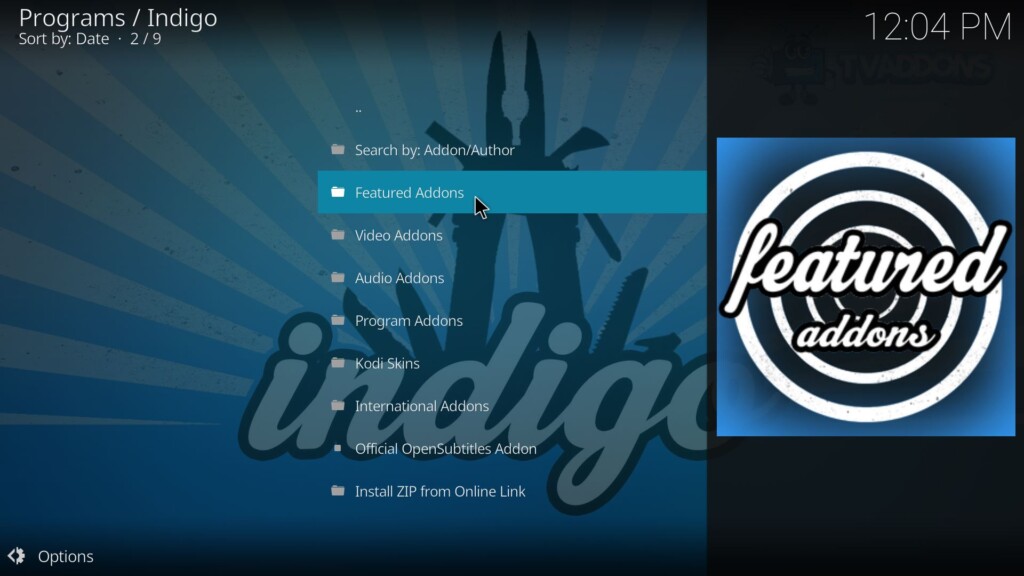
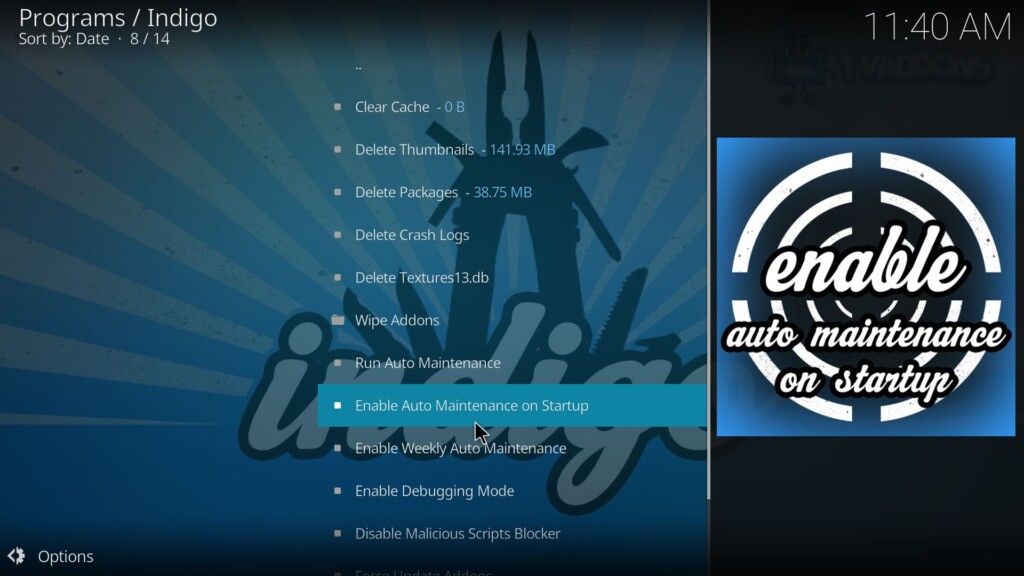
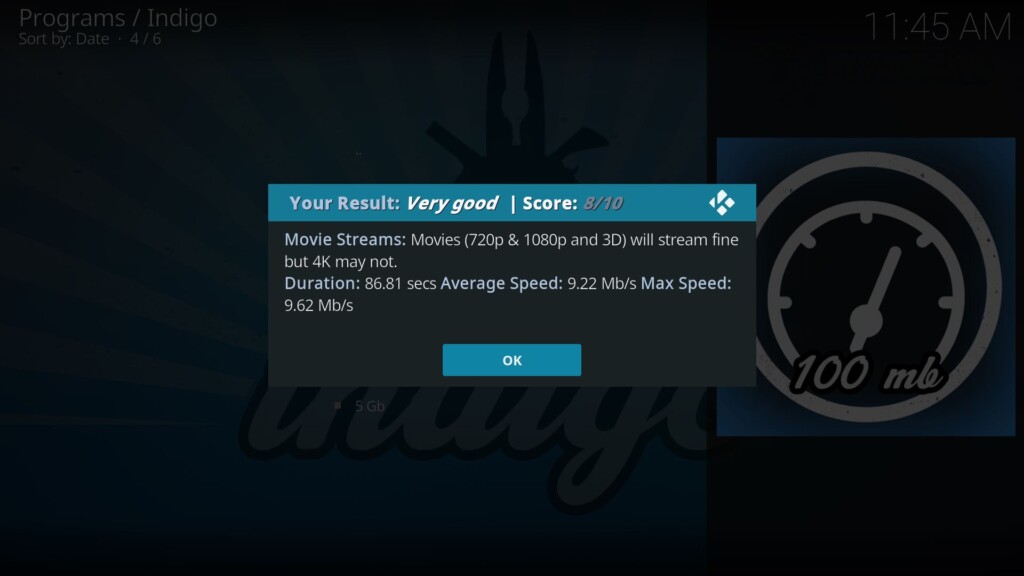

 Alıntı
Alıntı

Paylaş